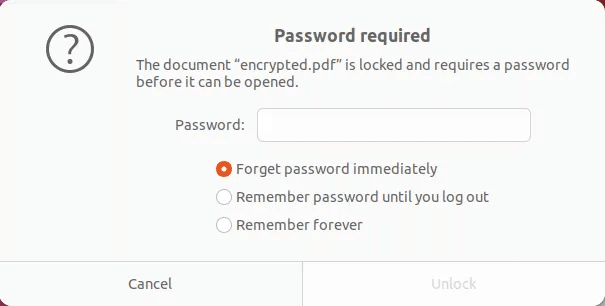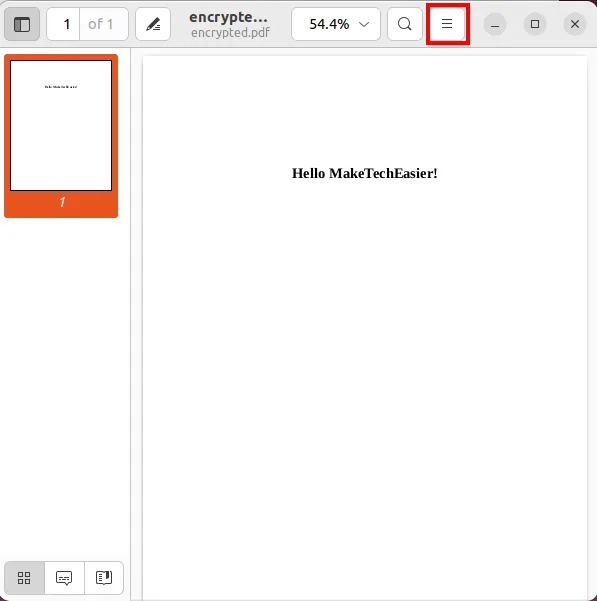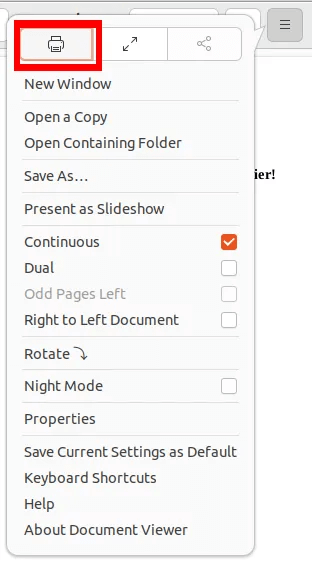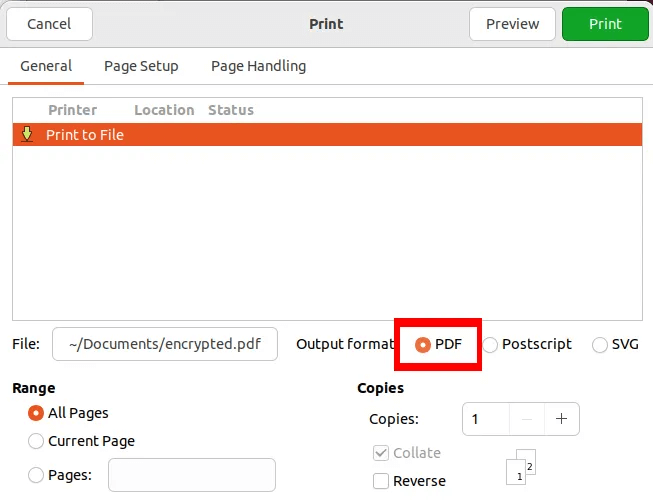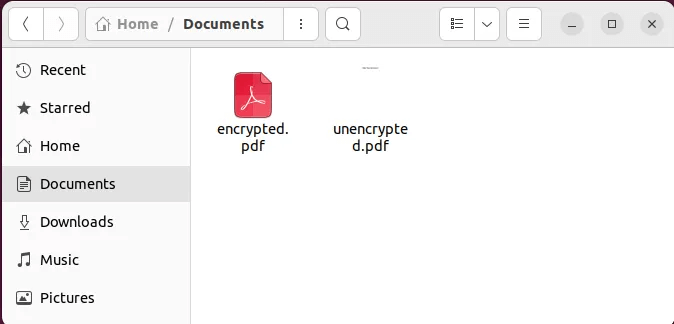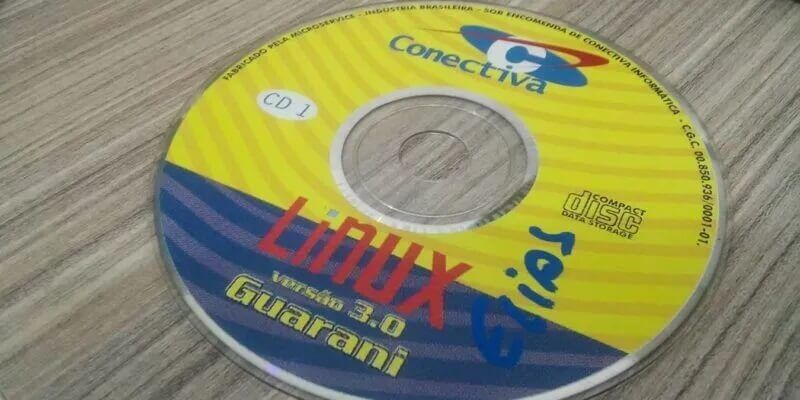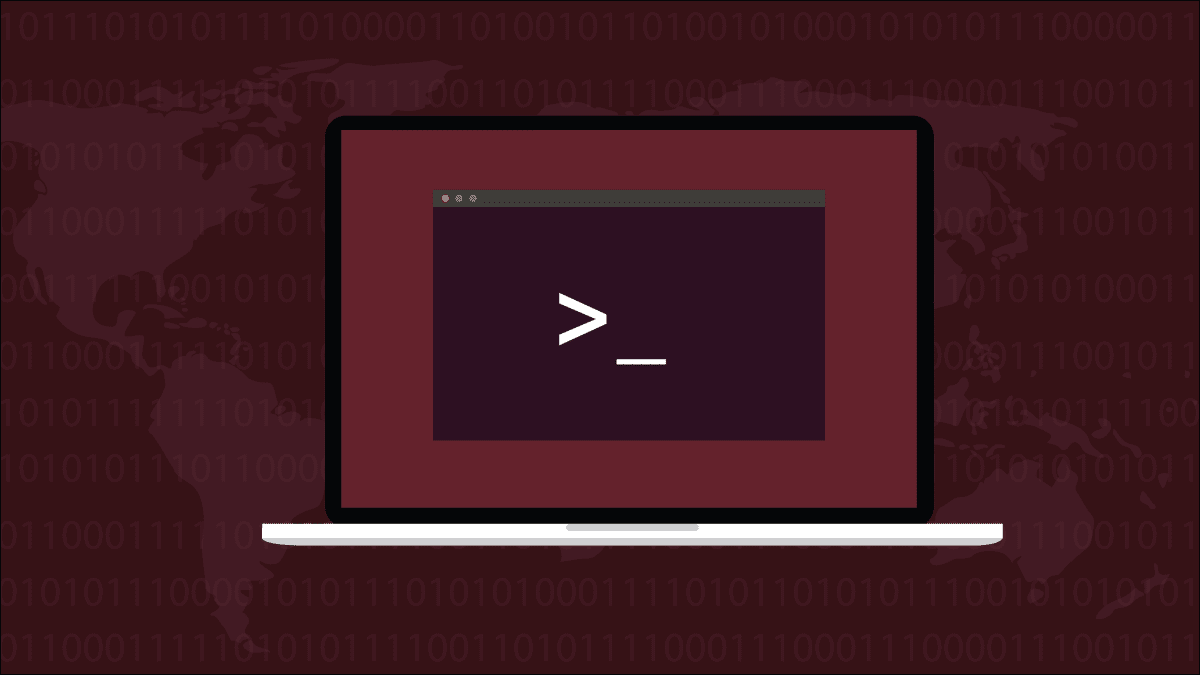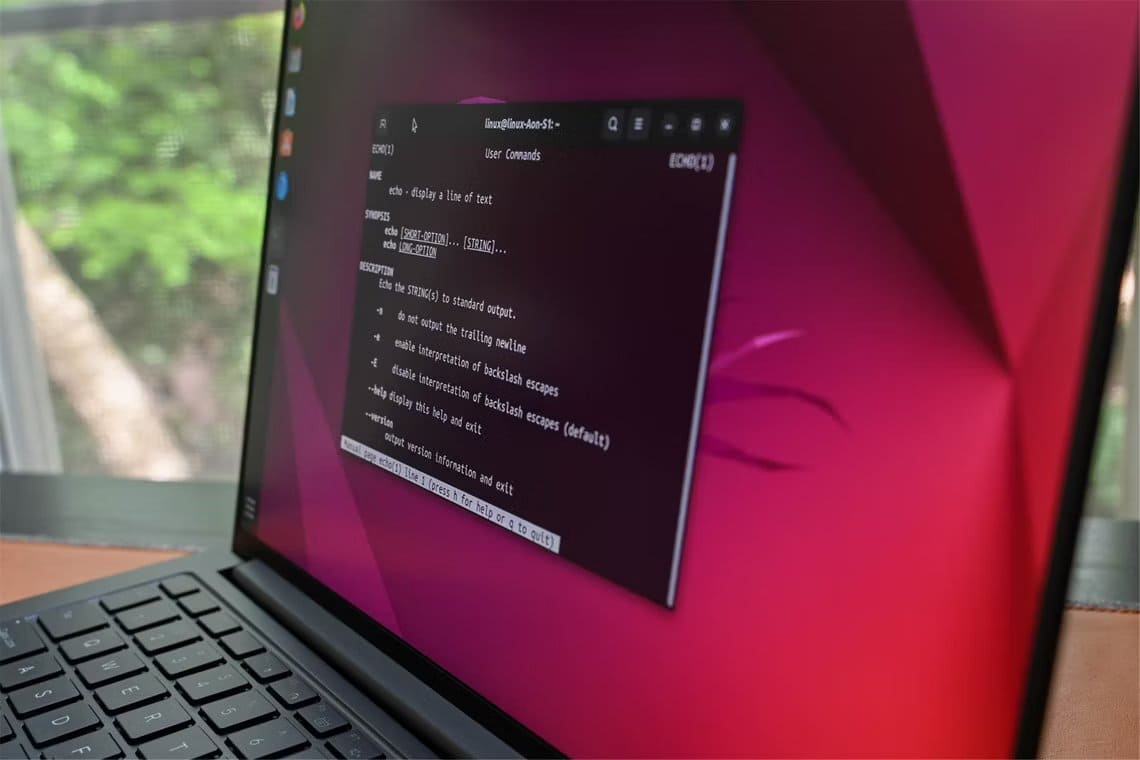Файлы формата Portable Document Format (PDF) — основа современной системы распространения документов. С их помощью вы можете: Форматировать любой документ Легко и удобно для чтения на разных устройствах. Вот как снять пароль с PDF-файла в Linux.

Стандарт PDF также включает возможность защиты документов с помощью простого шифрования на основе паролей. Однако этот подход требует хранения каждого пароля для каждого зашифрованного PDF-файла. Это может стать проблемой, если вы хотите хранить архив PDF-файлов для проекта или бухгалтерских целей.
В этом руководстве показано, как удалить пароль из зашифрованного PDF-файла в Linux. Кроме того, мы покажем, как восстановить пароль для зашифрованного PDF-файла.
Совет: Хотите добавить свою подпись в PDF-файл на ходу? У нас есть решения.Подпишите PDF-файл на своем Android-телефоне.
Удалить пароль из зашифрованного PDF-файла
Один из самых простых способов удалить пароль из зашифрованного PDF-документа — «перепечатать» его копию с помощью средства просмотра документов вашей системы. По умолчанию алгоритм шифрования, защищающий PDF-файл, работает только тогда, когда данные находятся в состоянии покоя.
Это означает, что после открытия документа вы можете легко создать незашифрованную копию, используя опцию Печать в PDF Зависит от зрителя.
- Открыть PDF файл Зашифровано с помощью Читатель PDF Ваш.
- Программа просмотра PDF-файлов запросит пароль для вашего документа. Введите пароль, чтобы открыть документ.
- перейти к Список читателей PDF-файлов.
- Нажмите на Кнопка принтера (или вариант печати).
- Выберите вариант Печать в файл В главном окне раздела меню «Печать».
- Щелкните переключатель «PDF» Рядом с текстовым полем "файл".
- Нажмите кнопку "Распечатать" Чтобы сохранить PDF-документ без шифрования.
Удалить пароль PDF с помощью командной строки
Также можно удалить зашифрованный пароль PDF-файла прямо из командной строки. Это может быть полезно, если вы хотите создать скрипт и автоматизировать процесс удаления.
Для этого скачайте qpdf. Это простой инструмент для редактирования, который позволяет конвертировать и редактировать внутренние свойства PDF-файла. Установить qpdf в Ubuntu можно, выполнив следующую команду:
sudo apt установить qpdf
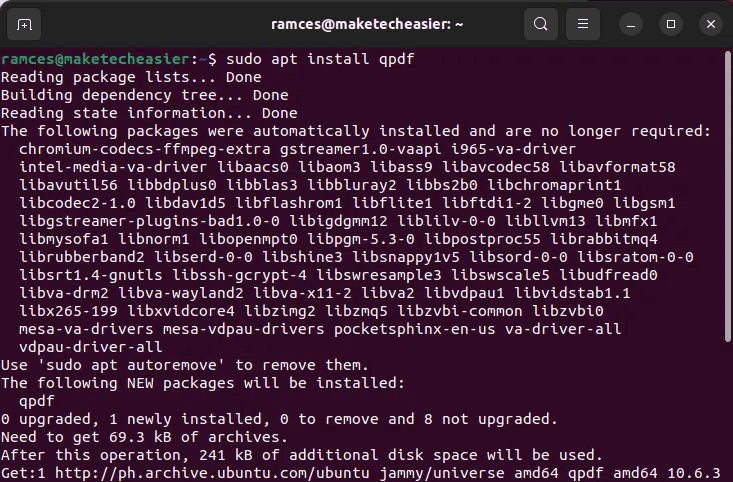
На терминале перейдите в каталог зашифрованного PDF-файла и выполните следующую команду:
qpdf --password=maketecheasier --progress --decrypt ./encrypted.pdf ./output.pdf
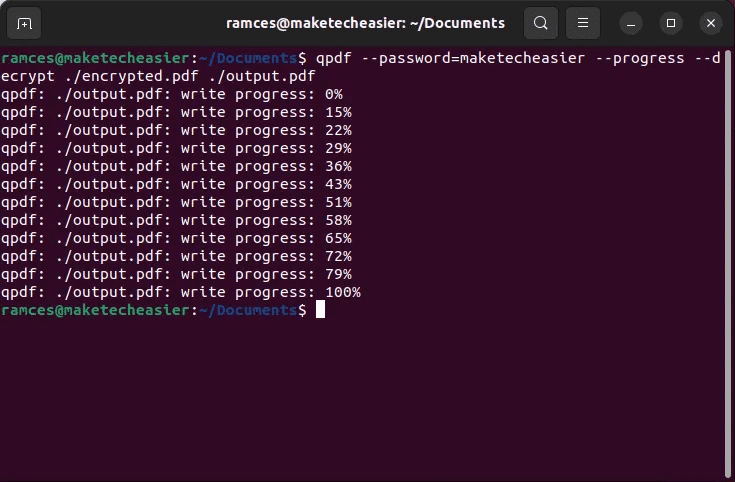
Ты тоже можешь Создать сценарий Простая автоматизация расшифровки всего каталога:
mkdir ./output for i in *.pdf; do qpdf --password=maketecheasier --progress --decrypt "${i}" ./output/"${i}"; готово. готово
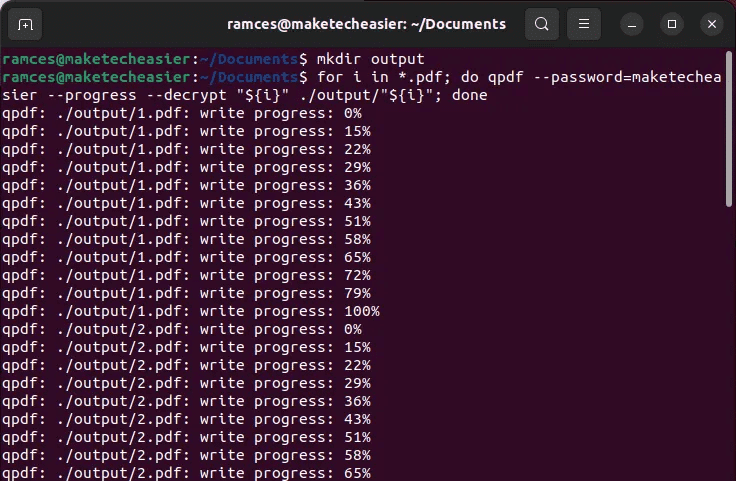
Установить пароль PDF с помощью pdfcrack
Хотя описанные выше методы работают для PDF-файлов, пароль к которым вам известен, бывают случаи, когда это невозможно. Это может стать проблемой, если вы работаете со старым PDF-архивом, пароль к которому вы потеряли.

Один из способов решения этой проблемы — установить и использовать утилиту pdfcrack. Это простая программа, которая «взламывает» шифрование PDF-документа, многократно перебирая пароль, взятый из словаря или случайного текста.
Вы можете установить pdfcrack в Ubuntu, выполнив следующую команду:
sudo apt установить pdfcrack
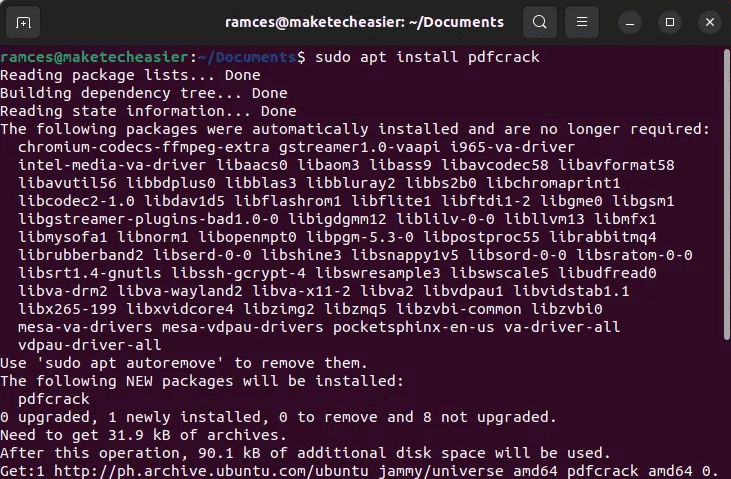
Перейдите в каталог, содержащий зашифрованный PDF-файл, и выполните следующую команду:
pdfcrack -f ./encrypted.pdf
Важно отметить, что этот процесс может занять много времени. Например, взлом длинного пароля, содержащего комбинацию символов и букв, может занять до часа.
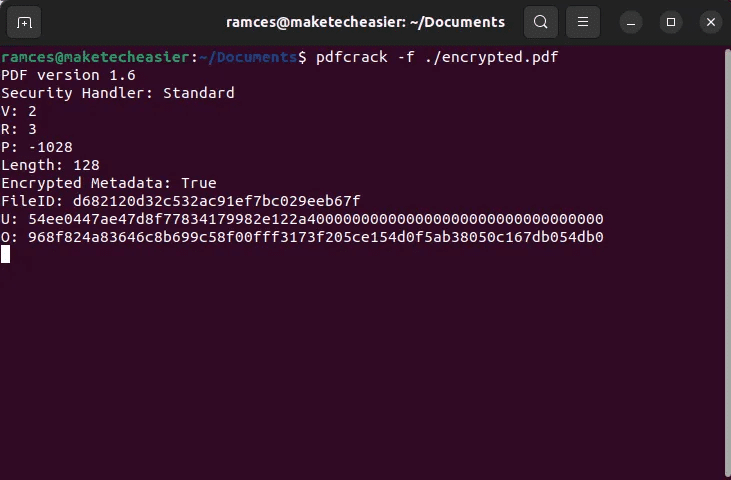
Эту проблему можно решить, предоставив pdfcrack файл-словарь. Это простой текстовый файл, содержащий распространённые пароли, которые вы можете использовать в документах.
Чтобы использовать файл словаря с pdfcrack, вы можете выполнить следующую команду:
pdfcrack -f ./encrypted.pdf --wordlist=/home/$USER/Documents/passwords.txt
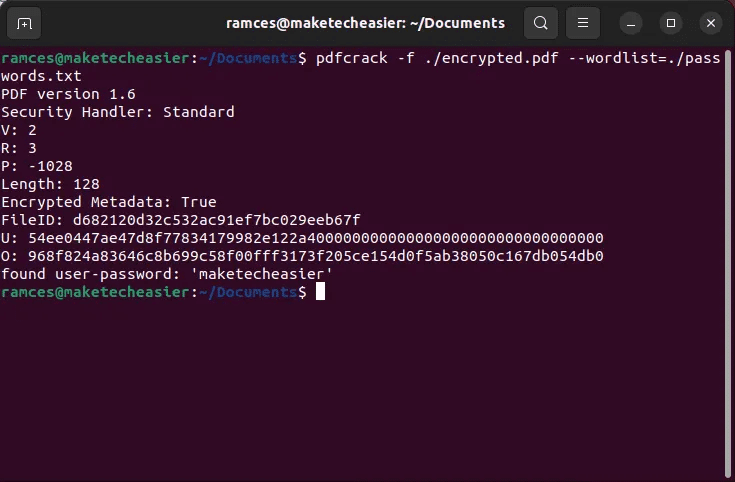
Наконец, вы можете ограничить некоторые параметры, используемые pdfcrack при брутфорсе. Это полезно, если вы не знаете точно длину и тип пароля к PDF-файлу.
Например, следующая команда сообщит pdfcrack о необходимости угадывать пароли, содержащие символы «sqweartkcyuihop» и имеющие длину 12 или 14 символов.
pdfcrack -f ./encrypted.pdf --charset="sqmweartkcyuihop" --minpw=12 --maxpw=14
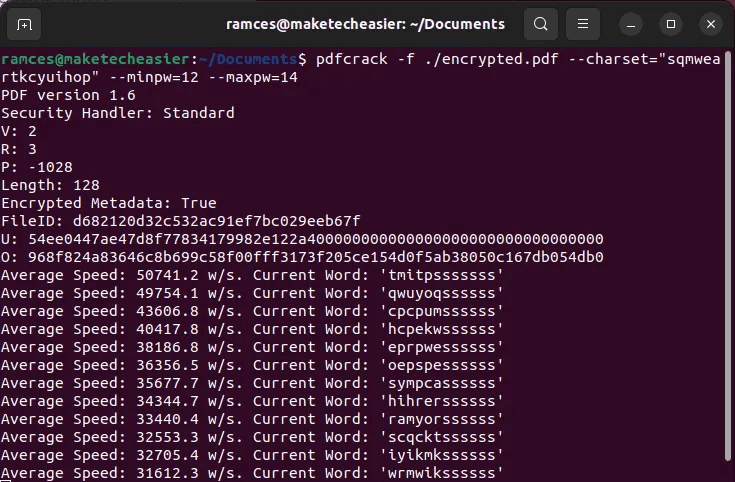
Часто задаваемые вопросы
В1: Можно ли скопировать шифрование PDF-файла в другой файл?
Ответ: Да. С помощью qpdf вы можете «экспортировать» настройки шифрования из одного PDF-файла в другой. Это полезно, если вы хотите создать скрипт, который автоматически шифрует каталог PDF-файлов с использованием того же пароля.
Это можно сделать, выполнив следующее: qpdf ./new.pdf –copy-encryption-file=./encrypted.pdf –encryption-file-password=mysuperpassword ./output.pdf.
В2: Каковы недостатки использования функции «Печать в файл»?
Ответ: Один из самых больших недостатков использования этой функции заключается в том, что она удаляет все редактируемые поля и обычный текст из PDF-файла. Зашифрованный PDF-файл потеряет все текстовые поля, и вы не сможете копировать из него текст.
В3: Я случайно прервал работу pdfcrack. Можно ли продолжить с того места, где я остановился?
Ответ: По умолчанию pdfcrack всегда создаёт «состояние» при случайном завершении работы. Это файл, содержащий последнюю попытку ввода пароля и ход выполнения текущего процесса. Чтобы возобновить последний сеанс, выполните следующую команду: pdfcrack -f ./encrypted.pdf –loadstate=./savestate.sav.